OPPO K5如何设置骚扰拦截
1、进入桌面的【设置】—【系统应用】—【电话】。
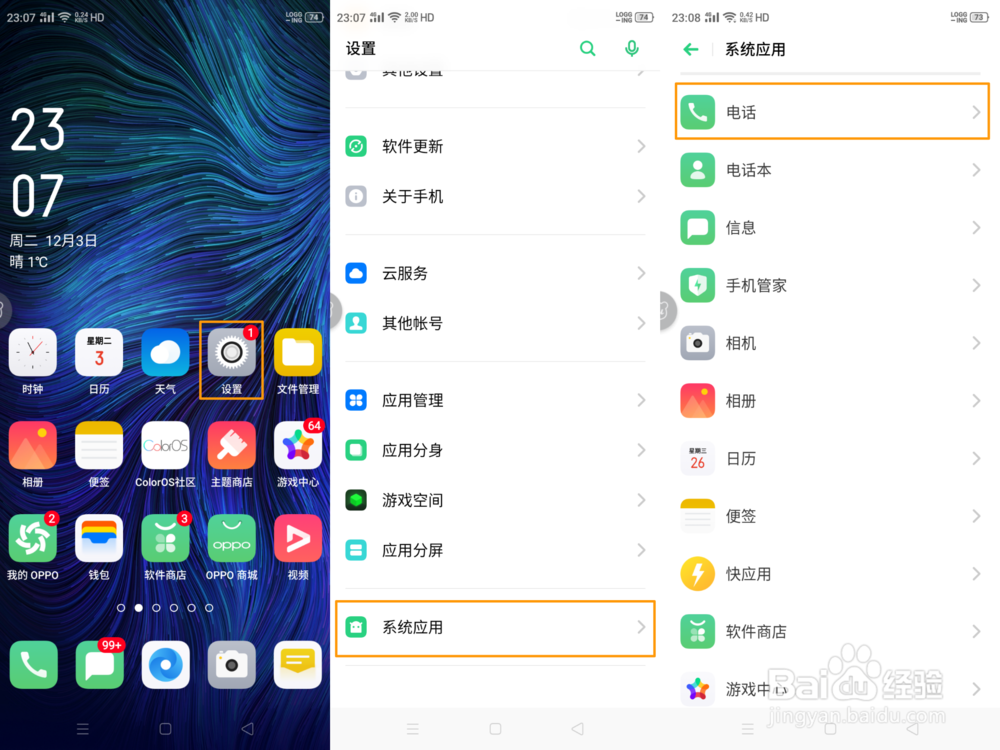
2、点击【骚扰拦截】可进入以下界面。

3、如果想设置来电拦截,直接点击【来电拦截】,进入以下相应界面后,根据个人需求进行相关设置即可。
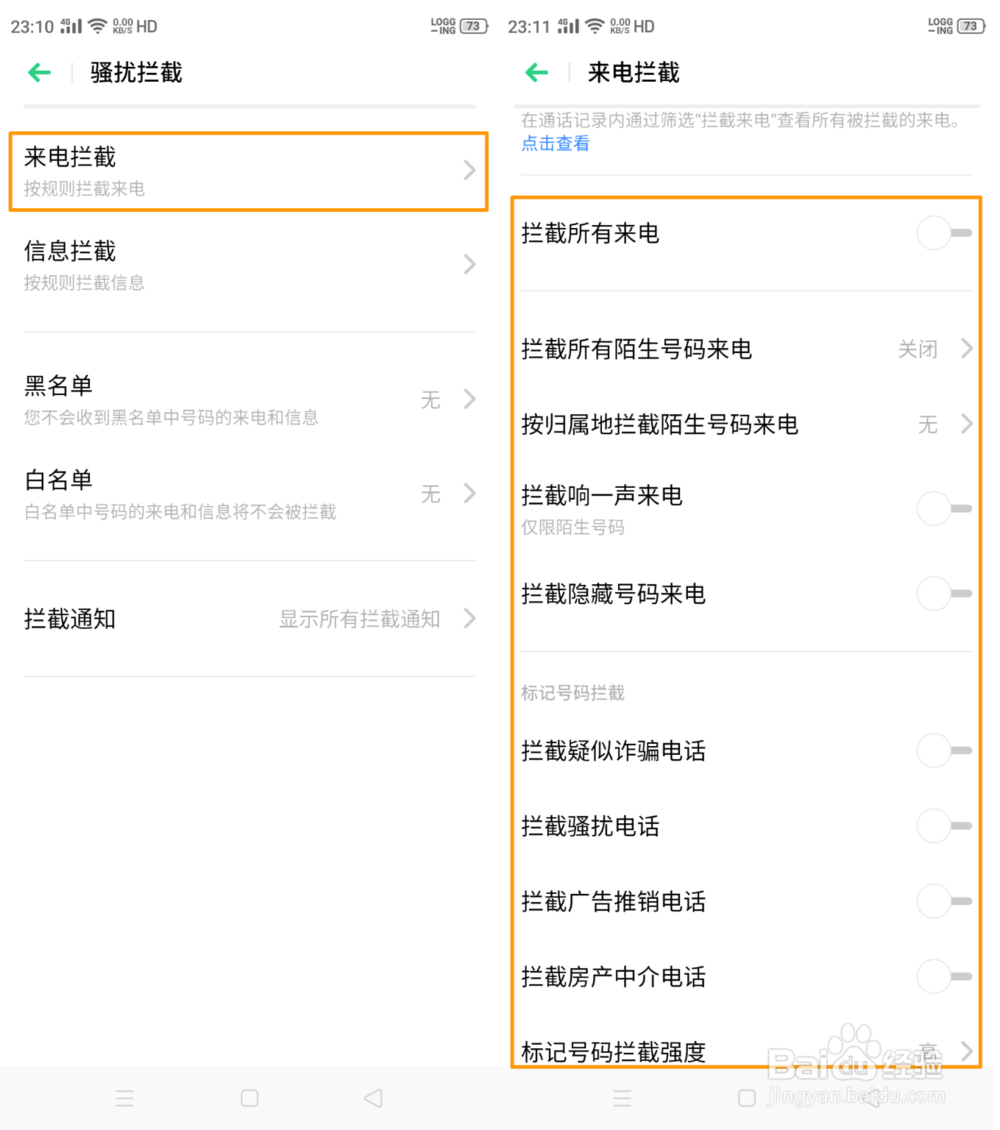
4、如果想设置信息拦截,点击【信息拦截】,然后根据需求进行设置即可。
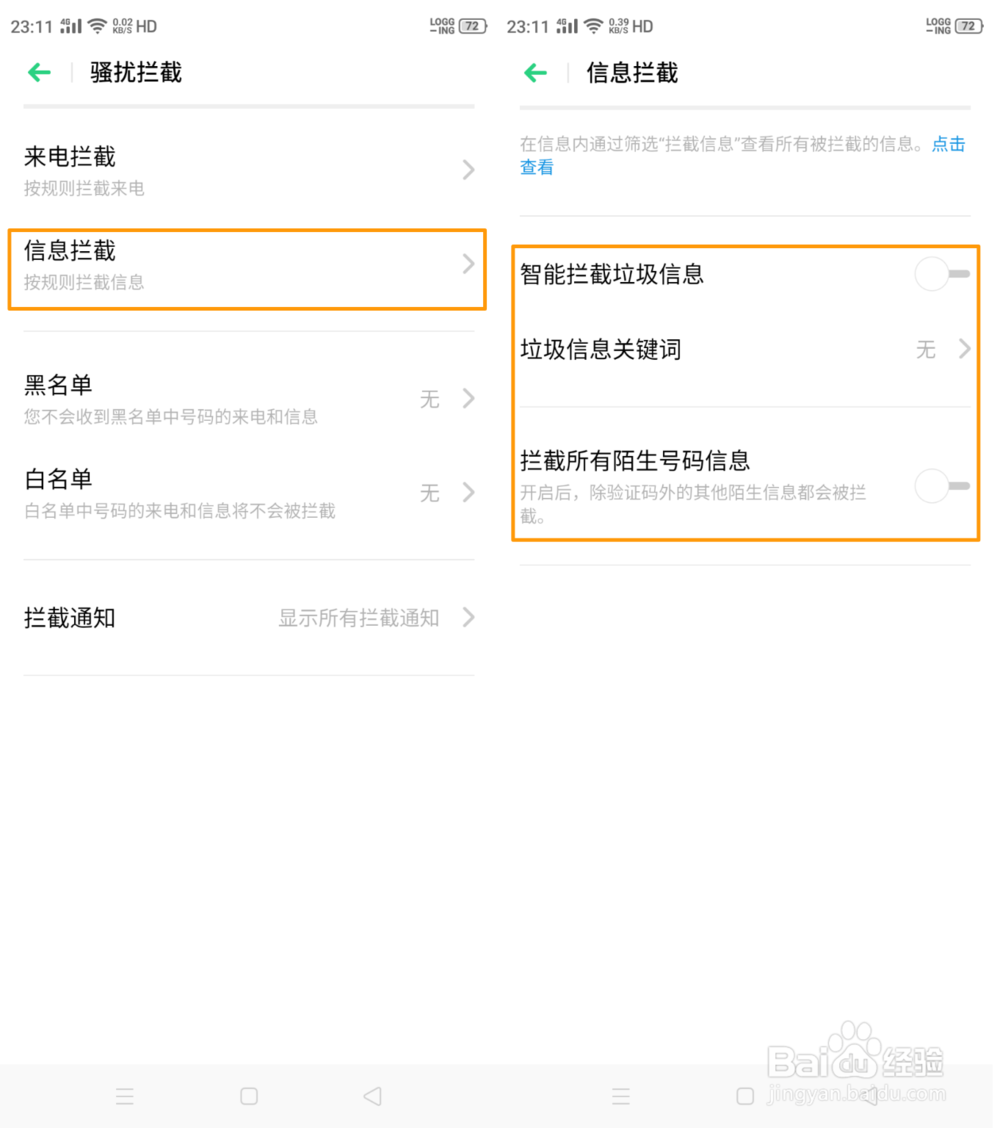
5、设置黑名撮劝丛食单可以直接点击【黑名单】—【添加】,根据需要添加黑名单号码,后续不会收到相应联系人的来电和信息。
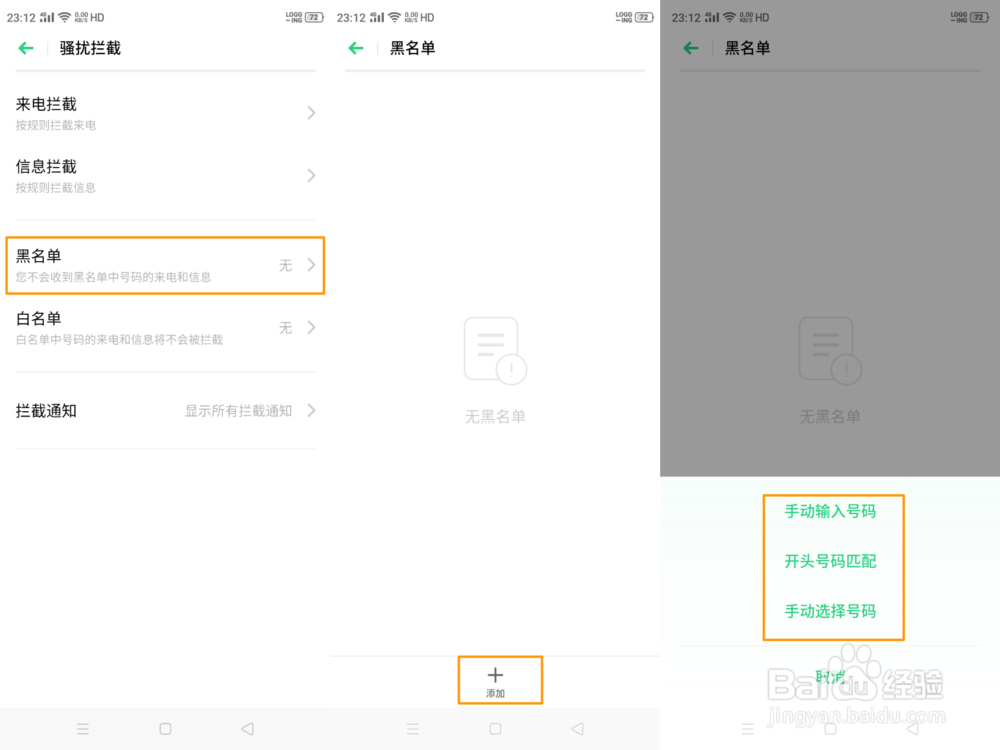
6、设置白名单直接点击【白名单】—【添加】,根据需要添加白名单号码,以后相应的联系人来电和信息将不会被拦截。
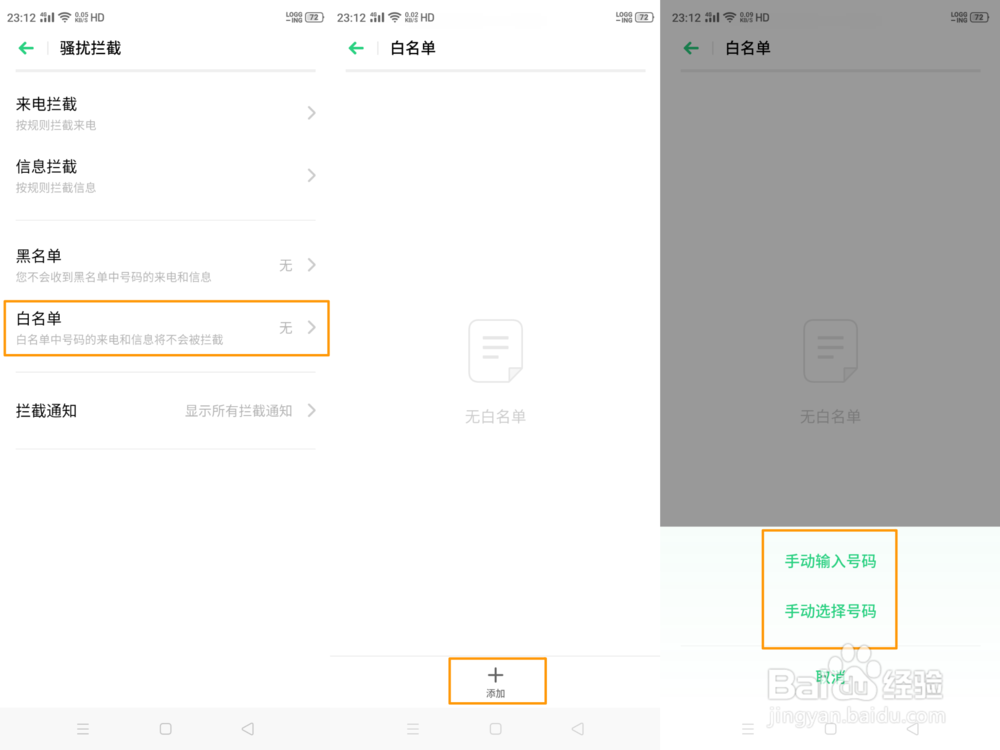
7、如果想对拦截的信息设置通知、或者不通知,可以点击【拦截通知】,然后进行相关设置。

8、想要了解阌毡驰璨更多有趣的玩机技巧,请点击手机桌面上的【OPPO+】—【客户服务】进入,即可进行相关使用技巧搜索,立享便捷服务哦!